Sửa mic laptop không nói được
Trong quá trình làm việc bạn nhiều lần gặp phải sự cố không sử dụng được micro cho laptop. Có rất nhiều yếu tố khiến mic laptop không nói được như lỗi driver, cài đặt mic không chính xác, hay sự cố phần cứng,... Bài viết của Bệnh viện Công nghệ 88 sẽ liệt kê các nguyên nhân khiến xảy ra lỗi mic cho laptop không hoạt động và cách sửa chữa chúng. Mời các bạn theo dõi! >> Có thể bạn quan tâm dịch vụ sửa laptop - micro laptop không nói được.
Lỗi jack cắm
Đây là việc đầu tiên cần làm. Hãy kiểm tra lại xem điểm kết nối giữa jack cắm từ mic và lỗ cắm trên máy tính đã chặt chưa và có bị nhầm lẫn không. Hãy thử rút ra và cắm lại vài lần, xoay tròn jack cắm để có tiếp xúc tốt nhất.

Mic laptop không nói được do lỗi Driver
Việc thiếu driver thiết bị là tình trạng chung mà ai cũng có thể gặp phải sau khi cài mới hệ điều hành, do đó bạn không cần phải quá lo lắng vì vấn đề này. Bạn cần phải tháo cài đặt và cài lại trình điều khiển mic, hoặc bạn phải cập nhật trình điều khiển card âm thanh cho phiên bản mới nhất.
Đầu tiên, bạn hãy nhấn vào biểu tượng Start ở góc dưới bên trái màn hình, nhập vào nội dung “Device Manager” sau đó nhấn vào ô Device Manager trong kết quả tìm kiếm.
Nhấn biểu tượng xổ xuống trong phần Audio inputs and outputs. Nơi đây sẽ liệt kê tất cả những thiết bị âm thanh mà máy đã nhận diện. Nếu như không xuất hiện tên của loại tai nghe mà bạn đang dùng thì có thể chắc chắn rằng driver của thiết bị đã bị thiếu, khiến cho laptop không nhận tai nghe.
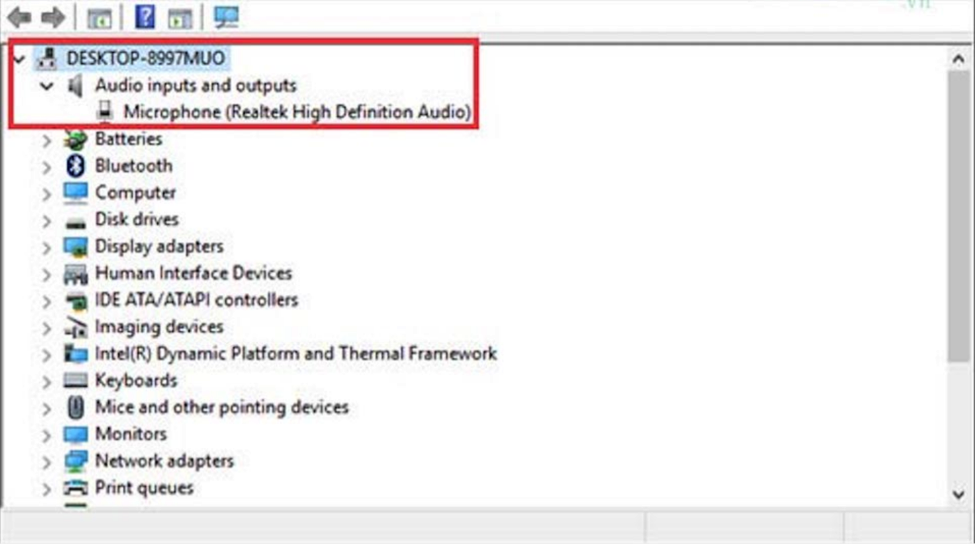
Khi đó, bạn hãy nhấn chuột phải vào Audio inputs and outputs, chọn Scan for hardware changes để máy tìm kiếm driver thiết bị còn thiếu.
Sau khi quá trình tìm kiếm và cài đặt driver còn thiếu hoàn tất, lúc này mic của laptop được nhận diện và bắt đầu có thể sử dụng.
Mic laptop không nói được do bị vô hiệu hóa tai nghe trong phần âm thanh
Đây chính là nguyên nhân gây ra lỗi laptop chỉ nhận loa không nhận tai nghe thường thấy. Để khắc phục, bạn chỉ việc chọn một lần nữa vào nút Start ở góc dưới bên trái màn hình, nhập vào “Sound” và chọn mục Sound trong kết quả tìm kiếm.
Trong cửa sổ Sound vừa hiện ra, chọn qua thẻ Playback. Nhấn chuột phải vào khoảng trắng trong cửa sổ ứng dụng, chọn Show Disabled Devices.
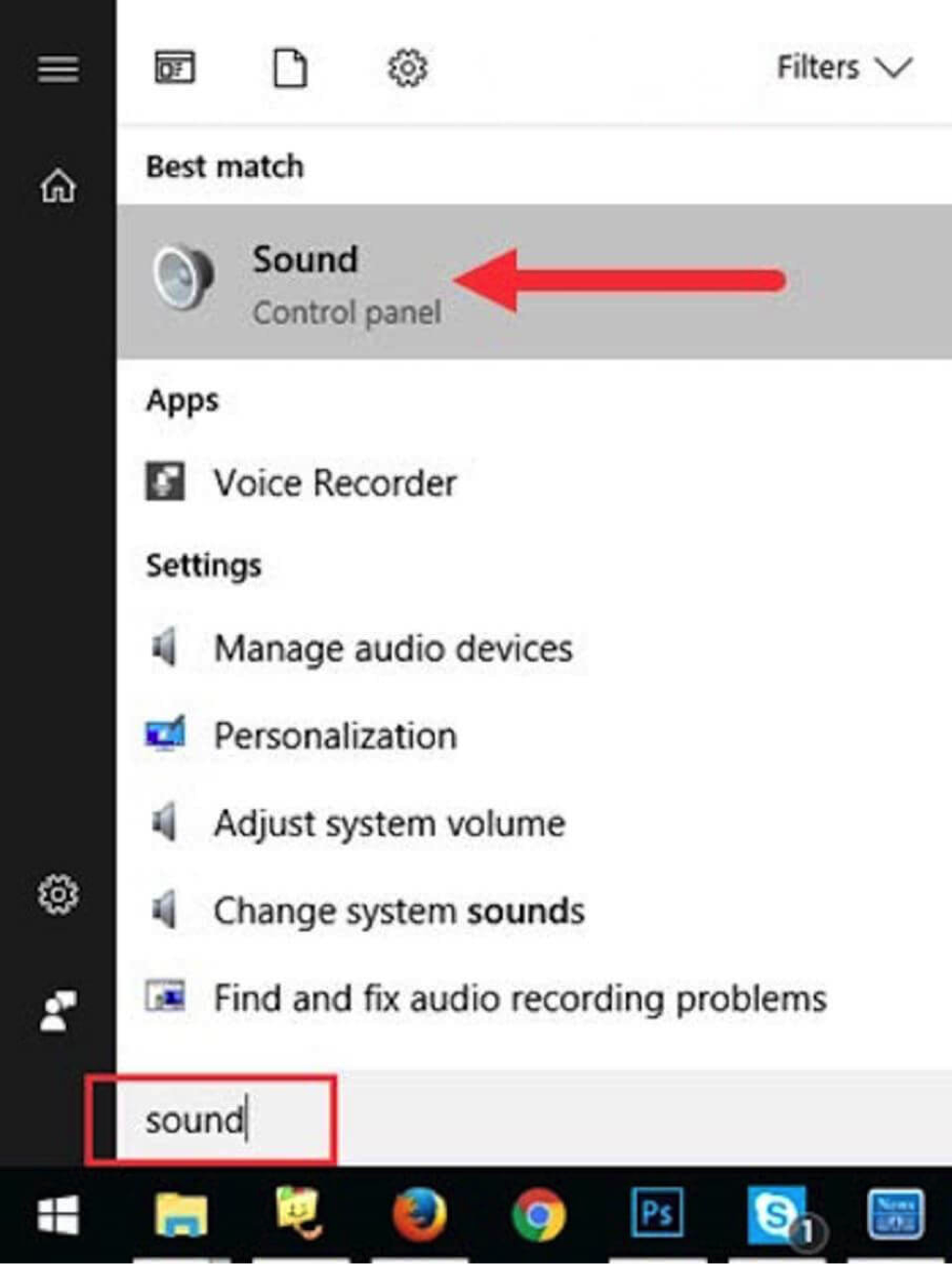
Lúc này một thiết bị bị tắt sẽ hiện ra, bạn hãy nhấn chuột phải vào thiết bị đó, chọn Enable để bật trở lại.
Sau đó tiếp tục nhấn chuột phải một lần nữa, chọn vào ô Test để kiểm tra thử âm thanh trên tai nghe và nhấn nút OK.
Phần cứng bị lỗi khiến mic cho laptop không nói được
Nếu vẫn không bật tiếng microphone bằng các phương pháp trên, thì rất có thể máy tính đã xảy ra một số vấn đề về phần cứng. Bạn nên gửi máy tới các trung tâm sửa chữa uy tín như Bệnh viện Công nghệ 88 để được kiểm tra và sửa chữa lỗi kịp thời.

Tổng kết
Khi mic laptop của bạn không nói được gây ra bởi một yếu tố liên quan đến các vấn đề đề cập trong bài viết thì các phương pháp trong bài chắc chắc sẽ giúp ích được cho bạn. Còn nếu nguyên nhân của sự cố bắt nguồn từ phần cứng thì tốt nhất bạn nên đem sản phẩm đi bảo hành tại các trung tâm uy tín như Bệnh viện Công nghệ 88 để sửa chữa để đảm bảo an toàn cho thiết bị của bạn. Chúc bạn thành công!
- Sửa lỗi microphone laptop not working trên win 10
- Lỗi mic laptop không nói được trong Windows 10
- Laptop Asus không nhận USB Boot - 5 cách khắc phục nhanh chóng
- Làm gì khi laptop không kết nối được với camera hoặc micro là hiện tượng gì?
- Tìm hiểu nguyên nhân máy tính không nhận mic và cách khắc phục hiệu quả
- Loa laptop bị nhỏ nên khắc phục bằng cách nào?
- Nguyên nhân và cách khắc phục lỗi cắm tai nghe vào máy tính không nhận mic
- Mic laptop bị hư - Nguyên nhân và cách khắc phục
- Tại sao mic laptop không nói được? Nguyên nhân và cách khắc phục
- 3 cách khắc phục lỗi laptop không có mic nhanh chóng và hiệu quả nhất
- Tại sao mic laptop không nói được win 10?
- Cách sửa micro trên máy tính nhanh chóng và đơn giản nhất
Bài viết liên quan
-
 Hướng dẫn sửa lỗi microphone on laptop not working
14-08-2019, 3:05 pm
Hướng dẫn sửa lỗi microphone on laptop not working
14-08-2019, 3:05 pm
-
 Sửa lỗi microphone laptop not working trên win 10
14-08-2019, 2:42 pm
Sửa lỗi microphone laptop not working trên win 10
14-08-2019, 2:42 pm
-
 Làm sao để cài đặt micro karaoke laptop trên Win 7?
14-08-2019, 1:48 pm
Làm sao để cài đặt micro karaoke laptop trên Win 7?
14-08-2019, 1:48 pm
-
 Hướng dẫn cách enable microphone on laptop win 10
13-08-2019, 11:19 pm
Hướng dẫn cách enable microphone on laptop win 10
13-08-2019, 11:19 pm
-
 Cài đặt microphone for a laptop
13-08-2019, 10:23 pm
Cài đặt microphone for a laptop
13-08-2019, 10:23 pm
-
 Tại sao mic laptop bị hú?
13-08-2019, 10:14 pm
Tại sao mic laptop bị hú?
13-08-2019, 10:14 pm
-
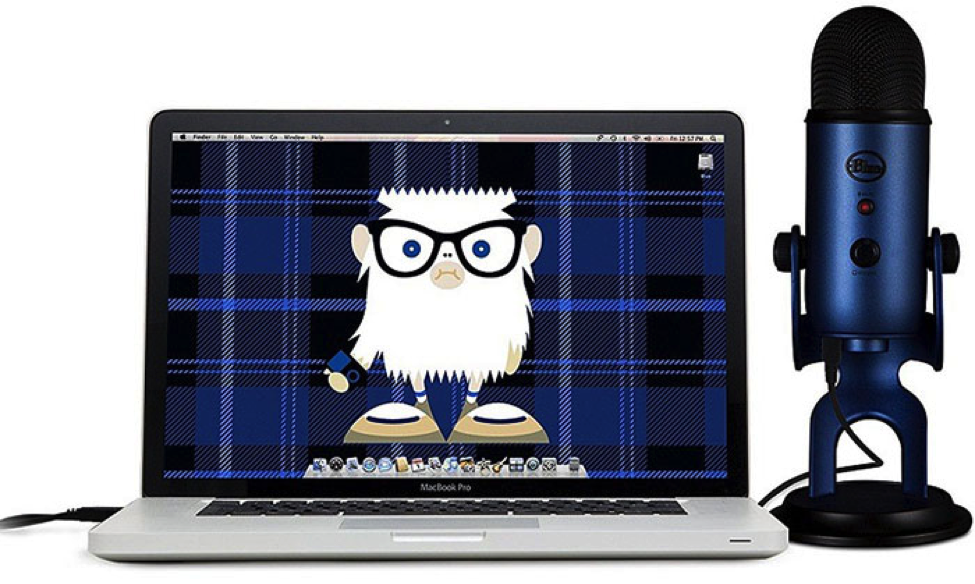 Khắc phục lỗi mic laptop không nói được
13-08-2019, 3:27 pm
Khắc phục lỗi mic laptop không nói được
13-08-2019, 3:27 pm
-
 Sử dụng mic thu âm laptop như thế nào?
13-08-2019, 1:41 pm
Sử dụng mic thu âm laptop như thế nào?
13-08-2019, 1:41 pm
-
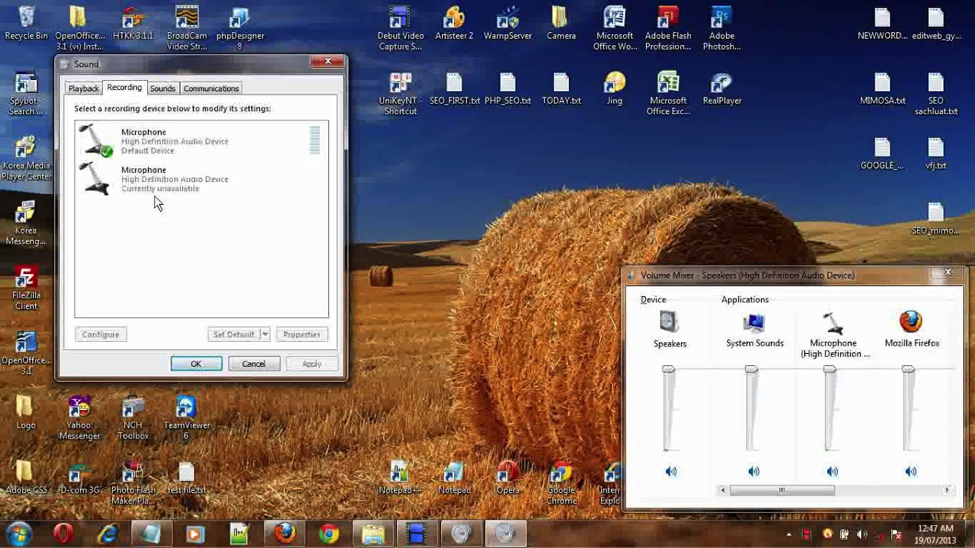 Cách bật mic laptop nhanh chóng
13-08-2019, 1:33 pm
Cách bật mic laptop nhanh chóng
13-08-2019, 1:33 pm
-
 Mic laptop bị hỏng và cách khắc phục
13-08-2019, 1:16 pm
Mic laptop bị hỏng và cách khắc phục
13-08-2019, 1:16 pm


